Av Navyashree Prabhu
Navigasjonsruten vises til venstre for Filutforsker/Windows Utforsker. Den viser rask tilgang, denne PC-en, mapper osv. Det er raskt og enkelt å nå ut til noen få mapper og steder fra denne navigasjonsruten. Men få brukere ønsker å skjule dette og utføre handlingene. I denne artikkelen vil vi lære hvordan du skjuler og viser/aktiverer navigasjonsruten fra filutforskeren.
Slik skjuler du navigasjonsruten
Trinn 1: Åpne Filutforsker, for å gjøre det, trykk Windows + E nøklene sammen.
Trinn 2: Klikk på øverst til venstre Utsikt fanen. Som standard vil navigasjonsruten være aktivert på systemet.
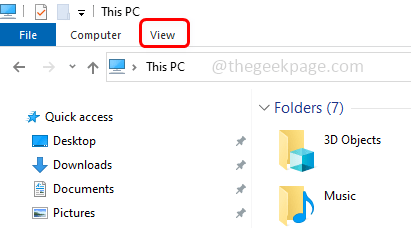
ANNONSE
Trinn 3: Klikk på Navigasjonsrute knappen, og en rullegardin vises.

Trinn 4: Klikk på Navigasjonsrute alternativet fra rullegardinmenyen.

Trinn 5: Nå i filutforskeren kan du se at navigasjonsruten er forsvunnet.

Hvordan vise/aktivere navigasjonsrute
Følg de samme trinnene ovenfor [Trinn 1 – Trinn 4] for å aktivere eller vise navigasjonsruten. I utgangspunktet klikker du på alternativet Navigasjonsrute for både å skjule eller vise navigasjonsruten i utforsker.

Nå er den tilbake i filutforskeren.

Trinn 1 - Last ned Restoro PC Repair Tool herfra
Steg 2 - Klikk på Start skanning for å finne og fikse eventuelle PC-problemer automatisk.
Det er det! Håper denne artikkelen hjalp deg. Takk skal du ha!!


